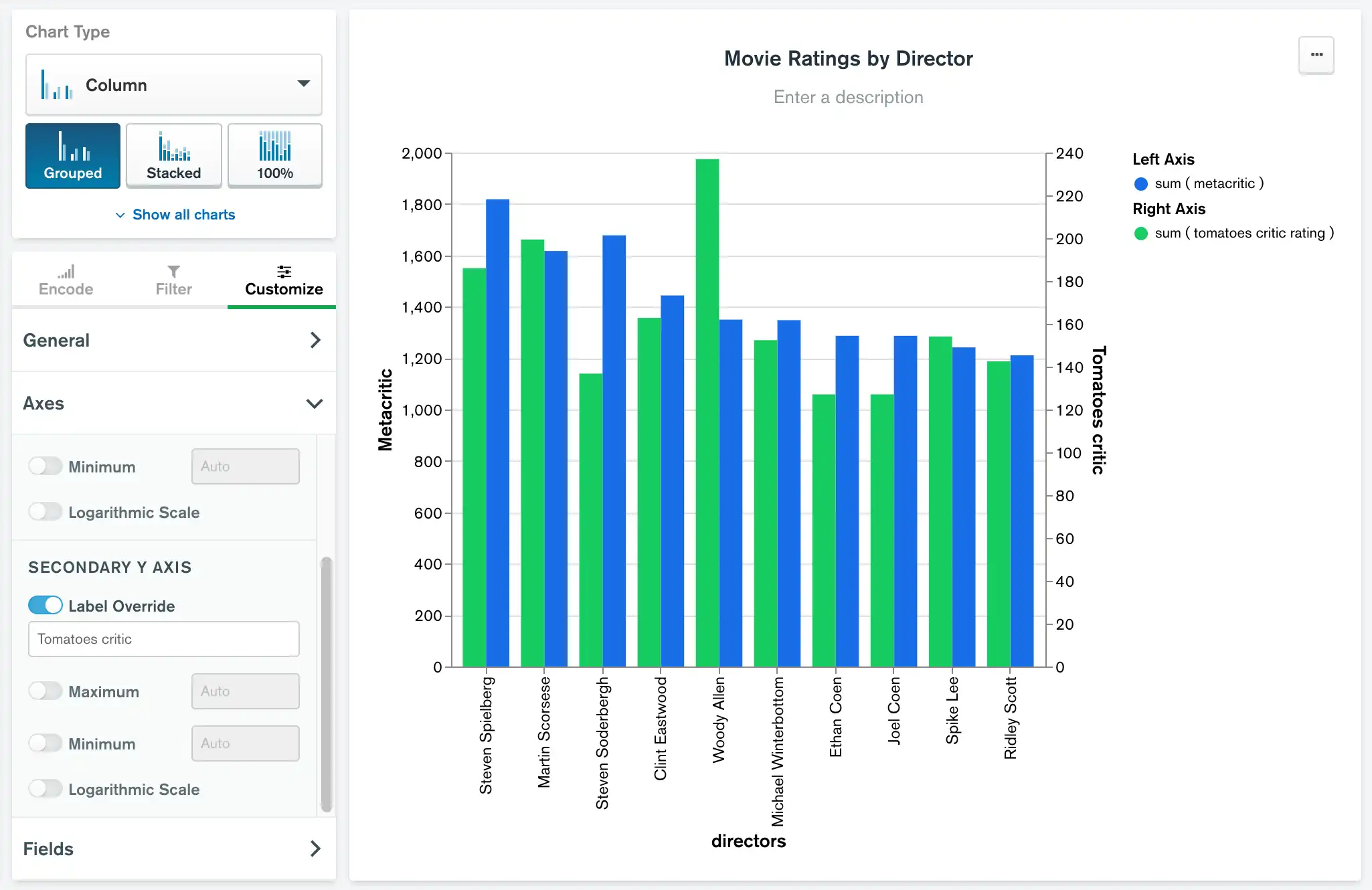Atlas Charts には、可視化内のデータ ポイントの形式に影響を与えずに、チャートの X 値と Y 値軸の表現を変更するいくつかのカスタマイズ オプションが用意されています。
注意
このページでは、ほとんどのチャート タイプで使用できる値軸のカスタマイズ オプションを説明します。 一部のチャートの種類には、個々のドキュメントページに記載されている他のカスタマイズオプションがあります。
値軸のカスタマイズ オプションにアクセスするには、 Customizeタブの Axesセクションを展開します。
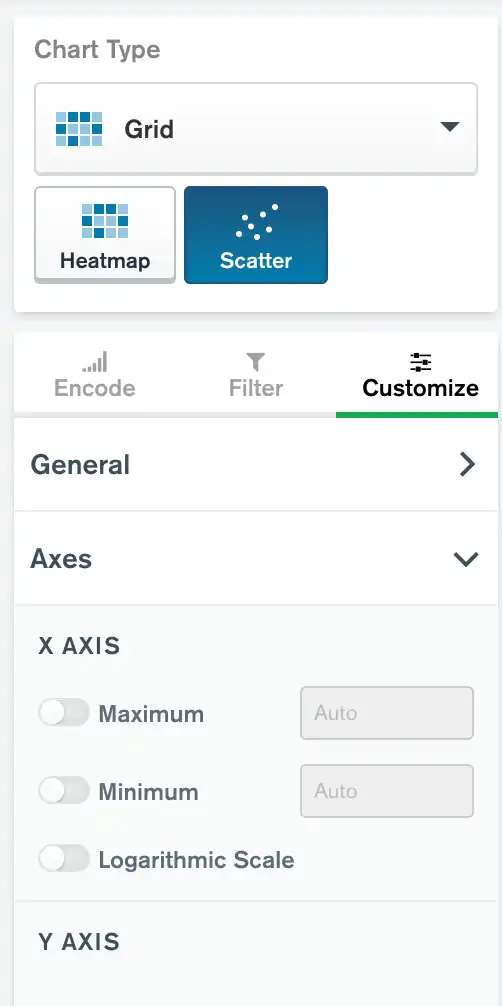
注意
Max と Min
MaxとMinの値軸オプションを使用すると、グラフに表示する最大値と最小値を指定できます。 指定した制限外の値を持つデータ ポイントは、チャートの境界に表示されます。 Setting a maximum display value is useful for removing outlying data from the chart and allowing the viewer to focus on more relevant information.
注意
棒グラフと縦棒チャートの最小値 をデフォルトの 0 から変更することは推奨されません。 そうすると、バーの長さはデータ ポイントの値に比例しなくなります。
次のチャート タイプでは、最大値と最小値を使用できます。
対数スケール
Logarithmic ScaleスイッチをOnの位置に切り替えると、チャートはデータ値に対して線形スケールではなくログスケールを使用します。 対数スケールを使用すると、ある値から次の値への割合の変化を示したり、最小から最大までの値の差異が大きいチャートを作成したりする場合に役立ちます。 株価値の移動、クエリの強度の測定値、グローバル人口サイズなどのデータセットは、対数スケール チャートのユースケースに適しています。
ログスケールに関する考慮事項
Logarithmic Scaleオプションは、すべての正の値またはすべての負の値で構成されるグラフ データでのみ使用します。 グラフに正の値と負の値が混在している場合、または値
0が含まれている場合、グラフはレンダリングされません。棒グラフと縦棒チャートのベースラインは通常
0ですが、対数スケールチャートのベースラインは1です。log(0)が未定義であるためです。 その結果、0と1の間のデータ ポイントを持つグラフはレンダリングされません。 この影響を軽減するには、グラフの軸の最小値を 0 より大きく、データセット内の最小値より小さい値に設定します。
次のチャート タイプでは、対数スケールを使用できます。
ラベルの上書き
Label Overrideフィールドでは、カスタム軸ラベルを作成できます。 カスタム ラベルはデフォルトのラベルよりもわかりやすいため、チャート閲覧はチャートデータの重要性をすばやく理解するのに役立ちます。
[ ラベル オーバーライド ] カスタマイズ オプションは、作成者が特定の軸に複数のフィールドをマッピングして複数のデータ シリーズをエンコードしているチャートの、 XまたはY値軸で使用できます。 1 つのフィールドがマップされているチャートの軸ラベルをカスタマイズするには、そのフィールドのカスタマイズ オプション内で ラベルの上書き オプションを使用します。
次のチャート タイプでは、ラベル オーバーライドを使用できます。
セカンダリ Y 軸
複数のAggregationまたはValueフィールドをY axisにマッピングすると、セカンダリの Y 軸に 1 セットの値をプロットできます。 このカスタマイズ オプションは、同じチャートを使用して、スケールが大幅に異なる 2 つのデータ シリーズを比較するのに役立ちます。
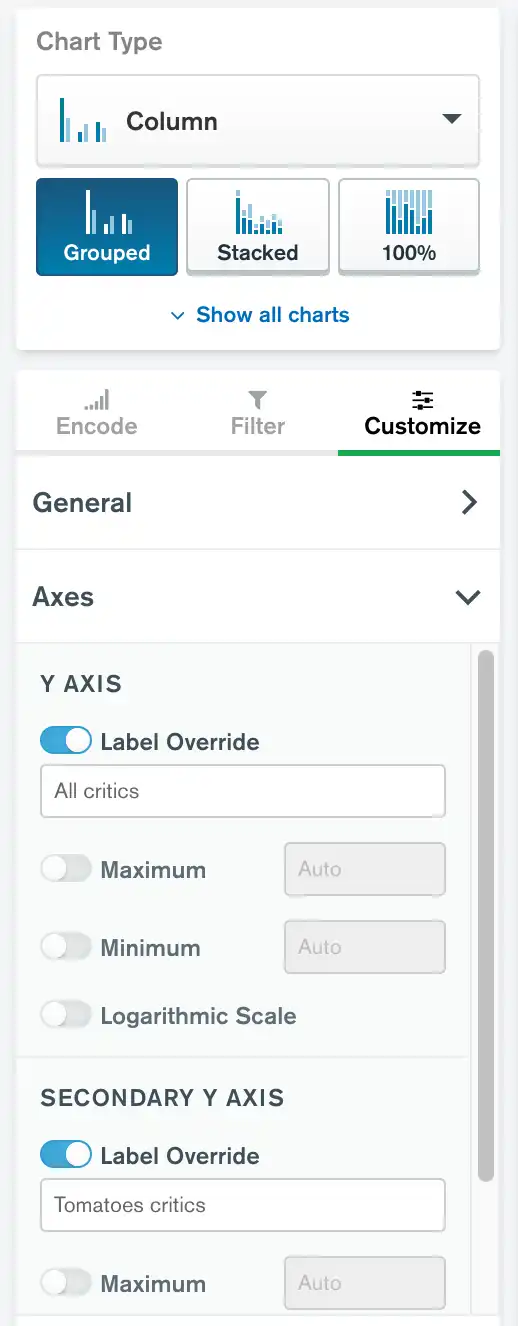
使用法
次のタイプのチャートでセカンダリ Y 軸をプロットできます。
セカンダリ Y 軸にフィールドをプロットするには:
チャート Customizeビルダ で エンコーディング チャンネル の上にある [ ] タブをクリックします。
CustomizeタブのFieldsセクションを展開します。
ドロップダウン メニューから、セカンダリ Y 軸にプロットするフィールドを選択します。
Plot on Secondary Axisトグル スイッチをOnに設定します。
セカンダリ Y 軸が有効になったら、その値軸オプションをカスタマイズできます。
セカンダリ Y 軸が少なくとも 1 つのシリーズに使用される場合、左側の Y 軸と右側の Y 軸に 2 つの個別の配置案が表示され、それぞれがその配置にマップされたシリーズを表示します。
例
次のグラフでは、 sample_mflixデータベース内のmoviesコレクションを使用します。 metacriticフィールドは0 - 100のスケールで映画を評価し、 tomatoes.criticフィールドは0 - 10のスケールを使用します。 このチャートは、10 人の監督のすべての映画の合計スコアを示しており、左側の Y 軸はmetacriticの合計で、右側はtomatoes.criticの合計です。
このチャートは、Wuby Atlas がRotten ユーザーからの評価が向上していることを示しています。